每次用户想要打开 win7正式版系统 中存放的文件时,常常需要依据文件的格式来选择相关的打开方式,可是近日有小伙伴在打开win7系统中的exe程序文件时,却老是会出现安全警告的提示
每次用户想要打开win7正式版系统中存放的文件时,常常需要依据文件的格式来选择相关的打开方式,可是近日有小伙伴在打开win7系统中的exe程序文件时,却老是会出现安全警告的提示,对此win7打开exe安全警告怎么办呢?这里小编就来告诉大家win7打开exe程序提示安全警告处理方法。
1、打开文件总弹出安全警告提示对话框。
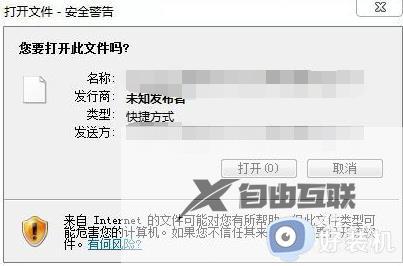
2、按WIN+R组合键。

3、弹出对话框,输入gpedit.msc,点击确定。
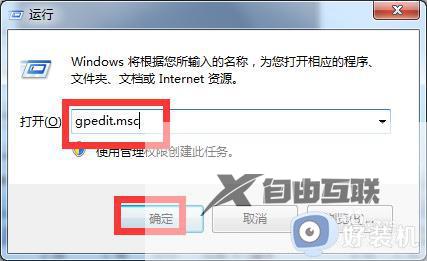
4、弹出对话框,展开用户配置,管理模板。

5、展开windows组件。
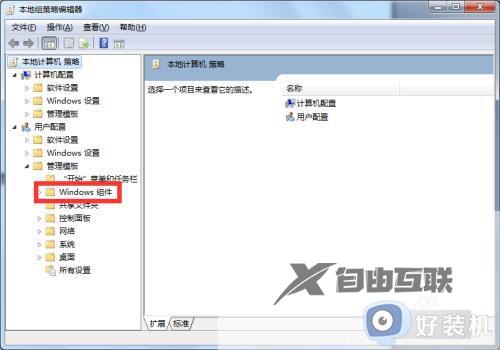
6、选中附件管理器。
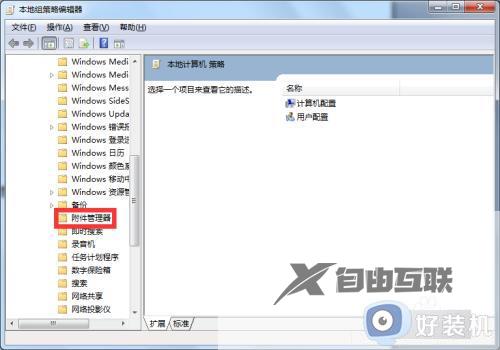
7、在右侧找到中等风险文件,双击打开。
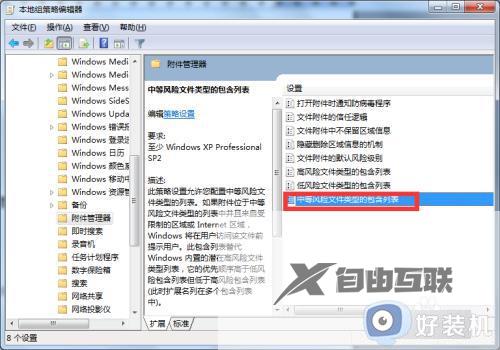
8、弹出对话框,点击已启用,在选项栏输入.exe,点击确定,设置完成。
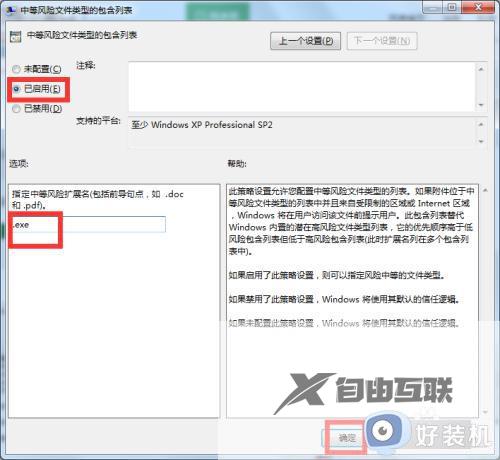
以上就是小编带来的win7打开exe程序提示安全警告处理方法了,碰到同样情况的朋友们赶紧参照小编的方法来处理吧,希望能够对大家有所帮助。
